Altcoin Wallet auf einem CentOS Server einrichten
Dieser Beitrag wurde 5934 mal angezeigt.
Hy Leute,
Heute möchte ich euch erklären wie man eine AltCoin Wallet auf einem CentOS Server installiert.
Dazu habe ich mir einen virtuellen CentOS 6.5 Server mit dem VMware-Player aufgesetzt um die Wallet zu kompilieren und anschließend zu starten.
Als AltCoin habe ich mir den DEM oder eMark Coin der mit sha265 arbeitet raus gesucht.
Die Hashrate ist noch relativ gering, so das man mit ca. 600 GHs ein paar Coins minen kann.
Ziel ist es, so später einen Pool für den DEM Coin zu erstellen oder für jeden X-beliebigen Pool mit Wallet.
Step 1:
Als erstes holen wir uns mal von Git die neusten Daten.
Dazu müssen wir aber erst mal Git und einige benötigte Module auf einem CentOS installieren:
cd /opt/ wget -U 'Mozilla/5.0 (X11; U; Linux i686; en-US; rv:1.8.1.6) Gecko/20070802 SeaMonkey/1.1.4' https://sven-goessling.de/wp-content/uploads/2014/07/miniupnpc-1.8.tar.gz tar zxvf miniupnpc-1.8.tar.gz cd miniupnpc-1.8 make make install cd .. yum install git gcc gcc-c++ boost boost-devel openssl openssl-devel libdbi-devel dbus-cxx-devel libodb-boost-devel qrencode-devel
Sollte dies nicht gehen, versucht es mit :
yum install git --disablerepo=epel oder yum install git --disablerepo=rpmforge
Step 2:
Nun können wir uns den DEM Coin besorgen:
git clone https://github.com/emarkproject/DEM.git cd DEM/src
Damit wir unsere Wallet auch kompilieren können, müssen wir unsere makefile.unix abändern.
In dieser steht :
# for boost 1.37, add -mt to the boost libraries LIBS += \ -Wl,-B$(LMODE) \ -l boost_system$(BOOST_LIB_SUFFIX) \ -l boost_filesystem$(BOOST_LIB_SUFFIX) \ -l boost_program_options$(BOOST_LIB_SUFFIX) \ -l boost_thread$(BOOST_LIB_SUFFIX) \ -l db_cxx$(BDB_LIB_SUFFIX) \ -l ssl \ -l crypto
Diese ändern wir nun so ab:
# for boost 1.37, add -mt to the boost libraries LIBS += \ -Wl,-B$(LMODE) \ -l boost_system$(BOOST_LIB_SUFFIX) \ -l boost_filesystem$(BOOST_LIB_SUFFIX) \ -l boost_program_options$(BOOST_LIB_SUFFIX) \ -l boost_thread-mt$(BOOST_LIB_SUFFIX) \ -l db_cxx$(BDB_LIB_SUFFIX) \ -l ssl \ -l crypto
Nach dem speichern, können wir die Wallet kompilieren:
make -f makefile.unix -j 4 strip eMarkd
Step 2.1:
Solltet ihr bei dem kompilieren eine Fehlermeldung bekommen, die in etwa so aussieht:
XCEPTION: 9key_error CKey::CKey() : EC_KEY_new_by_curve_name failed terracoin in AppInit()
Muss eine andere openSSL Version benutzt werden:
cd ~ mkdir deptemp wget -qO- http://openssl.org/source/openssl-1.0.0g.tar.gz | tar xzv cd openssl-1.0.0g ./Configure no-shared --prefix=/root/deptemp --openssldir=/root/deptemp/openssl linux-x86_64 make make install
Dies müssen wir die Datei makefile.uni ab ändern in:
# for boost 1.37, add -mt to the boost libraries DEPTMP=/root/deptemp LIBS += \ -Wl,-B$(LMODE) \ -l boost_system$(BOOST_LIB_SUFFIX) \ -l boost_filesystem$(BOOST_LIB_SUFFIX) \ -l boost_program_options$(BOOST_LIB_SUFFIX) \ -l boost_thread-mt$(BOOST_LIB_SUFFIX) \ -l db_cxx$(BDB_LIB_SUFFIX) \ -mtl $(DEPTMP)/lib/libssl.a \ -mtl $(DEPTMP)/lib/libcrypto.a
und erneut kompilieren.
Step 3:
Nachdem wir die Wallet erstellt haben, müssen wir diese einmal starten, dazu verschieben wir diese:
mv eMarkd /opt/DEM/eMarkd cd .. chmod +x eMarkd ./eMarkd
Wenn wir dies gemacht haben, bekommen wir die Meldung das wir eine Config anlegen müssen.
[root@CentOS DEM]# ./eMarkd Error: To use eMarkd, you must set a rpcpassword in the configuration file: /root/.eMark/eMark.conf It is recommended you use the following random password: rpcuser=eMarkrpc rpcpassword=AHrdNsNnAWSzbB7apyH8iMr2nAdev5gK6gr3GyEjJqEH (you do not need to remember this password) If the file does not exist, create it with owner-readable-only file permissions. [root@CentOS DEM]#
Wir legen also eine Datei mit dem Namen eMark.conf im /root/.eMark/eMark.conf
Um die Wallet später als Server laufen zu lassen, benötigen wir Server=1 und Daemon = 1.
Beispiel:
daemon=1 server=1 rpcuser=eMarkWalletUser rpcpassword=MyRandomPassword rpcallowip=127.0.0.1 rpcport=8925 paytxfee=0.0001 datadir=/var/eMark/
Wir können auch noch ein datadir mit angeben, um den Speicherort der Wallet anzugeben.
Ich möchte meine Wallet unter /var/eMark/ speichern. Da ich dort mehr Speicherplatz zur Verfügung habe.
Dieses Verzeichnis sollten wir natürlich vorher anlegen:
mkdir /var/eMark
Final Step
Nachdem wir unsere Config gespeichert habenm können wir unsere Wallet nun Final starten.
./eMarkd
Ergebnis :
[root@CentOS DEM]# ./eMarkd eMark server starting
Unsere Wallet läuft nun.
Was diese nun macht, können wir mit „tail“ sehen:
tail -f tail -f /var/eMark/debug.log
Dies könnt ihr mit Strg+C wieder verlassen.
Beispiel:
received block 00000000000029d676b9 SetBestChain: new best=00000000000029d676b9 height=73474 trust=73475 date=01/22/14 08:19:19,block hash= 00000000000029d676b96ef33e477ceb64ff63c9b9fe9e2397c116c46f54e3ad ProcessBlock: ACCEPTED received block 00000000000009893147 SetBestChain: new best=00000000000009893147 height=73475 trust=73476 date=01/22/14 08:20:32,block hash= 00000000000009893147a91224e45e6b642267eb8546187df31f28e0257de0ae ProcessBlock: ACCEPTED received block 0000000000001e114fbf SetBestChain: new best=0000000000001e114fbf height=73476 trust=73477 date=01/22/14 08:21:32,block hash= 0000000000001e114fbf73414f41ba903f8c3c5a1a58b2b6d43c4d3b4b9b9f93 ProcessBlock: ACCEPTED received block 00000000000000a5ae3d SetBestChain: new best=00000000000000a5ae3d height=73477 trust=73478 date=01/22/14 08:25:24,block hash= 00000000000000a5ae3d2ed97510a8997b5dc0e6c1f79f26103cf9f36c26fff3 ProcessBlock: ACCEPTED received block 000000000000161fd69e
Um eure Wallet zu beenden:
./eMarkd stop
Um eure Wallet Infos zu bekommen:
./eMarkd getinfo
Output:
{
"version" : "v1.0.0.0-oro",
"protocolversion" : 60006,
"walletversion" : 60000,
"balance" : 0.00000000,
"newmint" : 0.00000000,
"stake" : 0.00000000,
"blocks" : 133924,
"moneysupply" : 6696200.00000000,
"connections" : 8,
"proxy" : "",
"ip" : "77.23.***.***",
"difficulty" : 336269.04174343,
"testnet" : false,
"keypoololdest" : 1404755549,
"keypoolsize" : 101,
"paytxfee" : 0.00010000,
"errors" : ""
}
Und um eure eigene Adresse zu erfahren:
./eMarkd getaccountaddress eMarkWalletUser
Herzlichen Glückwunsch
Du hast dir eine AltCoin-Wallet erstellt. Dies sollte so gut wie mit jeder alternativen Wallet funktionieren.
In der nächsten Zeit stelle ich noch 2 Tut. online, wie man einen Stratum Pool erstellt, dies für Solo Mining als auch für einen kompletten Pool.
HTOP installieren
Falls ihr eure Wallet einmal anschießen müsst, benötigt ihr htop.
wget http://pkgs.repoforge.org/rpmforge-release/rpmforge-release-0.5.3-1.el6.rf.x86_64.rpm rpm -Uhv rpmforge-release*.rf.x86_64.rpm yum install htop
Ich hoffe euch hat das Tutorium weiter geholfen, wenn ja, würde ich mich über eine kleine Spende freuen.
Beste Grüße
BTC Spende: 1LvETe6uTP64hK3UR3oSAdzT5ZjLnttqBm
DEM Spende: NWtFftChrx28mvYgqfopmDejxoHiZmAK7u
– BTC/Mining –
Pool: stratum.mining.eligius.st:3334
User: 122aH1XgqetWJyfrdNcxd3kJY7DNaSrvMK_Spende
Pass: egalo